影像欄位屬性
按一下工作視窗上的影像欄位後,影像欄位屬性會顯示在詳細資料視窗上。
影像欄位屬性清單
本節描述影像欄位的屬性。
「影像」標籤
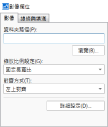
|
[資料夾路徑]
|
按一下「瀏覽」所指定之資料夾的路徑會隨即顯示。您也可以直接輸入含有影像檔案之資料夾的路徑。
|
|
[瀏覽]
|
如果按一下此選項,「資料夾路徑」對話方塊會隨即顯示。您可指定含有您要使用之影像檔案的資料夾。
|
|
[縮放比例設定]
|
從按一下
[固定長寬比]
[適宜欄位框]
[保持原始尺寸]
|
|
[對齊方式]
|
從按一下
[左上對齊]
[右上對齊]
[置中對齊]
[左下對齊]
[右下對齊]
|
|
[詳細設定]
|
如果按一下此項目,會顯示「影像欄位詳細設定」對話方塊。您可在「影像欄位詳細設定」對話方塊中編輯影像欄位的詳細資訊。如需更多資訊,請參閱下文。
|
「線條與填滿」標籤
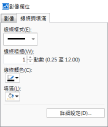
|
[線條樣式]
|
從按一下
|
|
[線條粗細]
|
設定線條粗細。您可以指定 0.25 點數到 12.00 點數的線條粗細。您也可以使用
|
|
[線條顏色]
|
從按一下
|
|
[填滿]
|
從按一下
|
|
[詳細設定]
|
如果按一下此項目,會顯示「影像欄位詳細設定」對話方塊。您可在「影像欄位詳細設定」對話方塊中編輯影像欄位的詳細資訊。如需更多資訊,請參閱下文。
|
|
注意
|
|
如果您在「線條顏色」或「填滿」中選取「更多顏色」,「彩色」對話方塊會顯示且您可設定未列在「線條顏色」或「填滿」中的顏色。
|
欄位進階設定
在按一下詳細資料視窗上「詳細設定」所顯示的「影像欄位詳細設定」對話方塊中,可設定下列項目。
[影像欄位詳細設定]
|
[欄位名稱]
|
您可以設定欄位名稱。名稱必須少於 63 個字元。
|
「格式設定」標籤
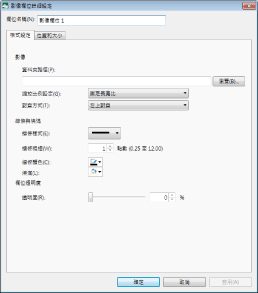
|
[影像]
|
設定影像設定。
|
|
[資料夾路徑]
|
按一下「瀏覽」所指定之資料夾的路徑會隨即顯示。您也可以直接輸入含有影像檔案之資料夾的路徑。
|
|
[瀏覽]
|
如果按一下此選項,「資料夾路徑」對話方塊會隨即顯示。您可指定含有您要使用之影像檔案的資料夾。
|
|
[縮放比例設定]
|
從按一下
[固定長寬比]
[適宜欄位框]
[保持原始尺寸]
|
|
[對齊方式]
|
從按一下
[左上對齊]
[右上對齊]
[置中對齊]
[左下對齊]
[右下對齊]
|
|
[線條與填滿]
|
設定線條與填滿設定。
|
|
[線條樣式]
|
從按一下
|
|
[線條粗細]
|
設定線條粗細。您可以指定 0.25 點數到 12.00 點數的線條粗細。您也可以使用
|
|
[線條顏色]
|
從按一下
|
|
[填滿]
|
從按一下
|
|
[欄位透明度]
|
設定欄位的透明度。
|
|
[透明度]
|
滑桿位置及數值可指出影像欄位的透明度。若要變更透明度,請將滑桿向左或向右移動,或是輸入數值。您也可以使用
|
|
注意
|
|
如果您在「線條顏色」或「填滿」中選取「更多顏色」,「彩色」對話方塊會顯示且您可設定未列在「線條顏色」或「填滿」中的顏色。
|
「位置和大小」標籤
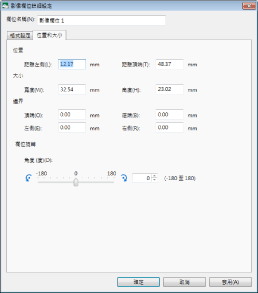
|
[位置]
|
設定影像欄位的位置。
|
|
[距離左側]
|
設定 x 軸對齊。如果您想變更位置,請輸入數值。
|
|
[距離頂端]
|
設定 y 軸對齊。如果您想變更位置,請輸入數值。
|
|
[大小]
|
設定影像欄位的大小。
|
|
[寬度]
|
設定文字欄位的寬度。如果您想變更文字欄位的寬度,請輸入數值。
|
|
[高度]
|
設定文字欄位的高度。如果您想變更文字欄位的高度,請輸入數值。
|
|
[邊界]
|
設定影像欄位的邊界。
|
|
[頂端]
|
設定上邊界。如果您想變更上邊界的大小,請輸入數值。
|
|
[底端]
|
設定下邊界。如果您想變更下邊界的大小,請輸入數值。
|
|
[左側]
|
設定左邊界。如果您想變更左邊界的大小,請輸入數值。
|
|
[右側]
|
設定右邊界。如果您想變更右邊界的大小,請輸入數值。
|
|
[欄位旋轉]
|
設定影像欄位的角度。
|
|
[角度 (度)]
|
滑桿位置顯示影像欄位的角度。若要變更角度,請向左或向右移動滑桿,或輸入數值。您也可以使用
|